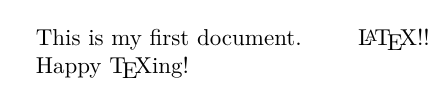wordpress整站生成html免费二级域名分发网站
这周学习超卖力,到今天周五累到了,不想搞遗传算法也不想搞神经网络了,今天来玩玩latex,系统地看看刘海洋老师的书书,之前也鼓捣过,不系统,查漏补缺吧。玩一玩大概就可以通过愧疚学习法找到继续搞正经活儿的动力了
- Ctrl+鼠标左键 正反向查找
- 按tab自动补全
\doc Tab补全
\documentclass{}
\beq tab补全公式环境
\begin{equation}\end{equation}•
-
ctrl+tab 光标移到最后面圆点处便于输入
-
一些Windows命令行操作
切换盘符,盘符加英文冒号 D:
盘符的切换不能用cd (change directory)哦
C:\Users\wulimmya>D:D:\>
dir 列出目录里的所有目录或文件, 类似于linux下的 ls 命令
注意Windows系统里三个词语,盘符,目录,文件指的不同意思,不可混用的哦,比如下面列出了0个文件,11个目录
Windows系统使用 ?和 ∗*∗ 作为通配符,下面的输出可以看出用处
?可代替任意一个字符
∗*∗可以代替任何多个字符
新加卷是因为我的电脑以前只有一个C盘,256G固态,不太够用了,电脑预留了一个SATA固态接口,于是又加装了500G,成了D盘
\ 是根目录符号,D: \表示D盘根目录
D:\>dir驱动器 D 中的卷是 新加卷卷的序列号是 B645-0794D:\ 的目录2019/08/19 15:49 <DIR> books
2019/08/08 12:44 <DIR> Download
2019/08/13 08:34 <DIR> LDSGameMaster
2019/08/22 21:22 <DIR> LINGO64_17
2019/08/09 08:44 <DIR> linux
2019/08/22 22:17 <DIR> texlive
2019/08/23 14:13 <DIR> texworks_projects
2019/08/22 22:46 <DIR> 文档
2019/08/07 23:58 <DIR> 研一
2019/08/08 11:42 <DIR> ok
2019/08/19 11:38 <DIR> 迅雷下载0 个文件 0 字节11 个目录 343,890,763,776 可用字节D:\>dir tex*驱动器 D 中的卷是 新加卷卷的序列号是 B645-0794D:\ 的目录2019/08/22 22:17 <DIR> texlive
2019/08/23 14:13 <DIR> texworks_projects0 个文件 0 字节2 个目录 343,890,763,776 可用字节D:\>dir L?*驱动器 D 中的卷是 新加卷卷的序列号是 B645-0794D:\ 的目录2019/08/13 08:34 <DIR> LDSGameMaster
2019/08/22 21:22 <DIR> LINGO64_17
2019/08/09 08:44 <DIR> linux0 个文件 0 字节3 个目录 343,890,763,776 可用字节D:\>
还可以把多个命令写到一起,写到文本文档txt中,然后保存为.bat文件(批处理脚本),一次性运行多条指令,很有意思的
我建的try.bat在C盘桌面上,可以通过下面的方式在命令行调用try.bat, 也可以直接在桌面上双击!!
D:\>C:C:\Users\wulimmya>cd desktopC:\Users\wulimmya\Desktop>try.batC:\Users\wulimmya\Desktop>C:
'C:' 不是内部或外部命令,也不是可运行的程序
或批处理文件。C:\Users\wulimmya\Desktop>dir驱动器 C 中的卷是 OS卷的序列号是 AEA0-3604C:\Users\wulimmya\Desktop 的目录2019/08/23 14:42 <DIR> .
2019/08/23 14:42 <DIR> ..
2019/01/23 20:43 0 1.txt
2019/08/08 10:53 693 books.lnk
2019/08/22 22:08 17,308 Chengdu.docx
2019/08/09 08:25 1,162 CodeBlocks.lnk
2019/08/09 08:30 1,134 coding.lnk
2019/04/10 17:42 1,067 Dev-C++.lnk
2019/08/23 05:35 184,926 Doc1.docx
2019/04/25 15:46 1,120 EdrawMath.lnk
2019/03/06 18:41 1,190 gvedit.exe.lnk
2019/08/23 13:54 1,913 Lantern.lnk
2019/04/10 17:14 881 MinGW Installer.lnk
2019/04/10 17:26 1,812 netbeans64.exe.lnk
2019/08/11 16:47 <DIR> python365
2019/08/11 16:37 31,497,739 python365.zip
2019/03/31 22:01 <DIR> shortcuts
2019/08/23 14:42 24 try.bat
2018/08/17 11:33 2,612 Windows 7 USB DVD Download Tool.lnk25 个文件 31,930,419 字节4 个目录 65,913,884,672 可用字节C:\Users\wulimmya\Desktop>cd mydownloads
系统找不到指定的路径。C:\Users\wulimmya\Desktop>
用 /? 查看命令的帮助文档信息, 写在命令后面,,类似于 matlab 的 help 命令和 linux 的 man 和 info 命令
或者直接写 help dir也是一样的
C:\>dir /?
显示目录中的文件和子目录列表。DIR [drive:][path][filename] [/A[[:]attributes]] [/B] [/C] [/D] [/L] [/N][/O[[:]sortorder]] [/P] [/Q] [/R] [/S] [/T[[:]timefield]] [/W] [/X] [/4][drive:][path][filename]指定要列出的驱动器、目录和/或文件。C:\>help dir
显示目录中的文件和子目录列表。
第一个用texworks编辑的脚本:
\documentclass{article}\begin{document}
This is my first document.Happy \TeX ing!
\end{document}•
显示效果
写了点中文上去,结果乱码了·····
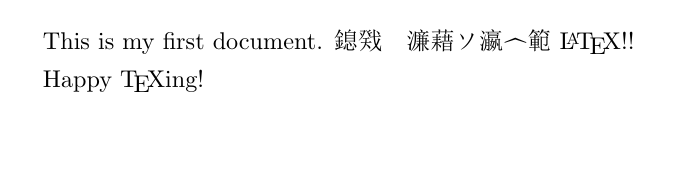
这是因为中文编译要把排版类型改为xelatex, 并且文档类型要写ctexart, chinese tex article的意思,
在\documentclass后面写不写[utf-8]好像都行,大概是因为texwork现在默认的本来就是utf-8字符编码集
\documentclass{ctexart}\begin{document}
This is my first document.
我要好好学习 \LaTeX !!Happy \TeX ing!
\end{document}•
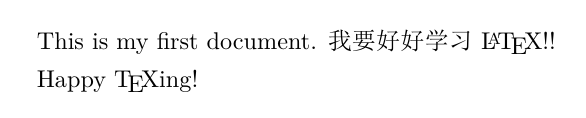
如果文档类型声明中写article,那么中文是不会显示的
\documentclass{article}\begin{document}
This is my first document.
我要好好学习 \LaTeX !!Happy \TeX ing!
\end{document}•